Windows 10 컴퓨터에서 소리가 나지 않으면 어떻게 해야 합니까?
- 王林앞으로
- 2024-01-03 09:24:12993검색
win10 시스템은 매우 뛰어난 고성능 시스템입니다. 강력한 안정성으로 인해 사용자에게 다양한 고품질 사용자 경험을 제공할 수 있습니다. 그러나 우수한 시스템에서도 오류가 발생할 수 있다고 많은 친구들이 보고했습니다. 내 win10 시스템 컴퓨터에서 소리가 나지 않습니다! 오늘은 편집자가 Windows 10 컴퓨터에서 소리가 나지 않는 문제에 대한 해결책을 알려드리겠습니다.

Windows 10 컴퓨터에서 소리가 나지 않는 문제에 대한 해결 방법:
작업 단계:
1. 시작 메뉴를 클릭하고 제어판을 선택합니다.
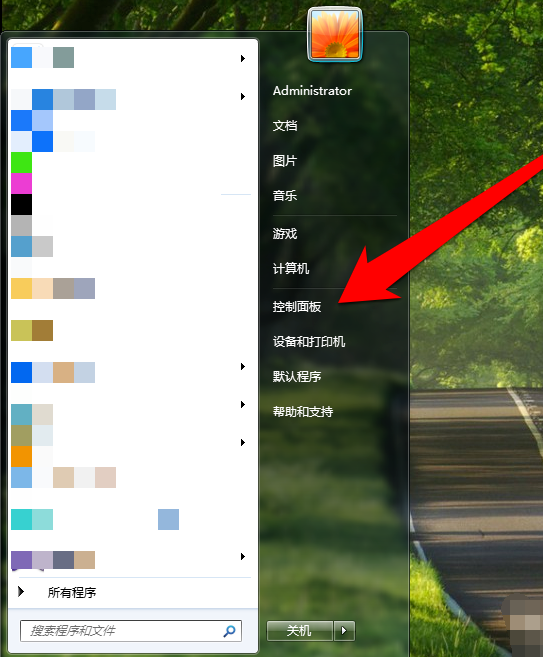
2. 제어판에 들어가서 하드웨어 및 소리를 클릭하세요.
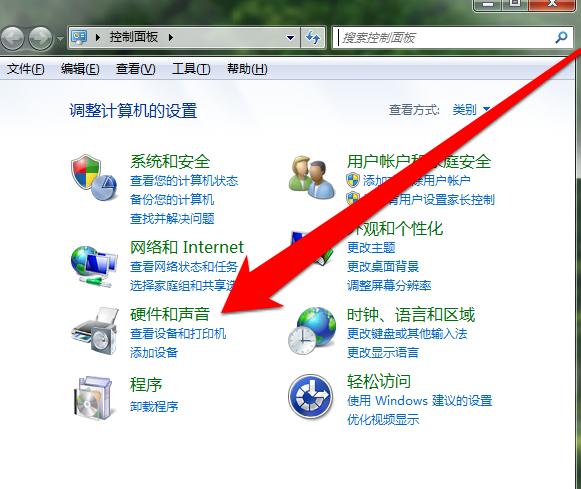
3. 하드웨어 및 사운드를 입력하고 계속해서 사운드를 선택합니다.
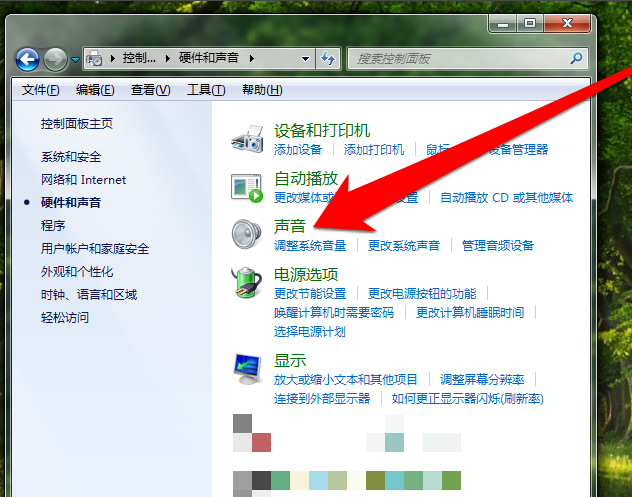
4. 사운드에서 시스템 볼륨을 조정하려면 선택하세요. 실수로 시스템 볼륨을 끄는 경우가 있는데 볼륨이 꺼진 경우 볼륨 막대를 당겨서 볼륨을 조정합니다.
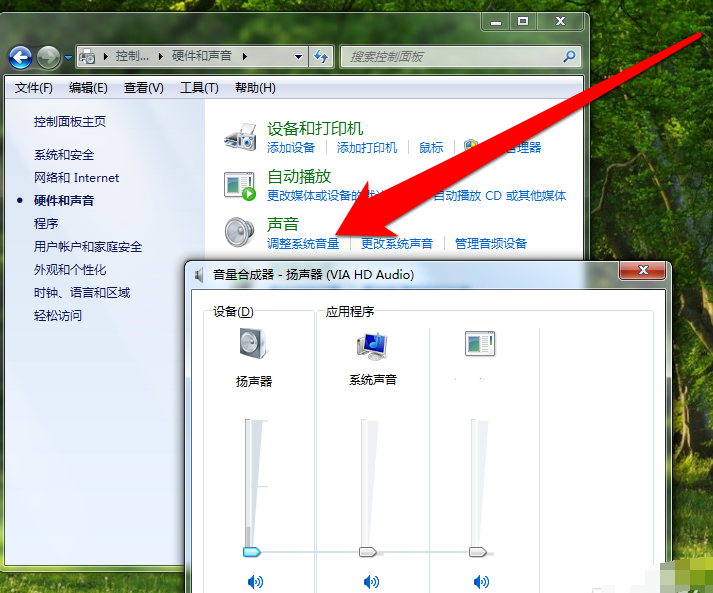
5. 사운드 인터페이스>> 시스템 사운드를 변경합니다. 테스트할 소리를 선택하고 소리가 나오는지 확인합니다.
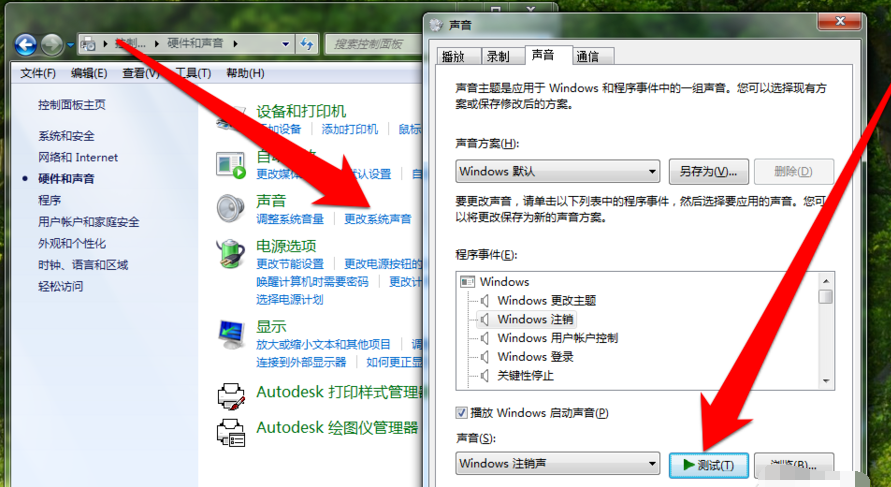
6. 사운드 테스트에서 소리가 들리지 않으면 사운드 인터페이스에서 오디오 설정 관리를 선택하여 헤드폰이나 스피커와 같은 오디오 장치가 컴퓨터에 연결되어 있는지 확인합니다. 연결된 장치가 발견되지 않으면 컴퓨터의 오디오 인터페이스가 정상인지 또는 오디오 장치가 정상인지 확인해야 합니다.
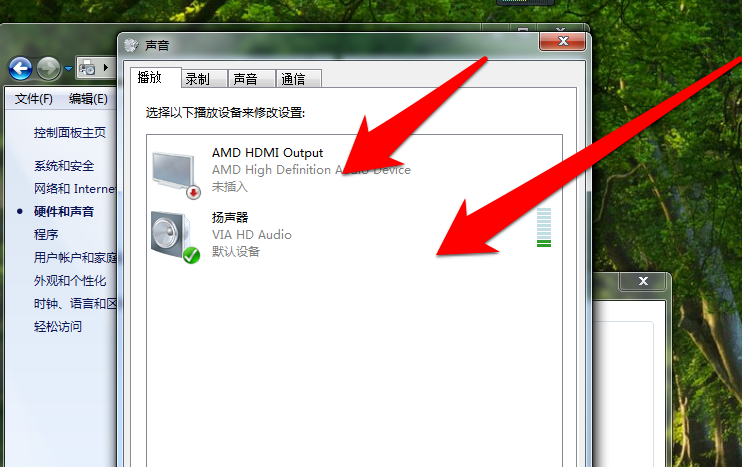
위 내용은 Windows 10 컴퓨터에서 소리가 나지 않으면 어떻게 해야 합니까?의 상세 내용입니다. 자세한 내용은 PHP 중국어 웹사이트의 기타 관련 기사를 참조하세요!
성명:
이 기사는 somode.com에서 복제됩니다. 침해가 있는 경우 admin@php.cn으로 문의하시기 바랍니다. 삭제

